Windows ファイアウォールコントロールは、コンピュータを不正なアクセスから保護するための重要なツールです。しかし、その設定は複雑で、初心者にはわかりにくい場合があります。この記事では、Windows ファイアウォールコントロールの基本的な使い方から、高度な設定方法まで、わかりやすく解説していきます。本記事を読めば、Windows ファイアウォールコントロールを効果的に活用できるようになり、コンピュータのセキュリティを強化できます。
Windows ファイアウォールコントロールの使い方
Windows ファイアウォールコントロールとは?
Windows ファイアウォールコントロールは、Windows オペレーティングシステムに組み込まれたセキュリティ機能です。この機能は、ネットワークからあなたのコンピュータへの不正なアクセスを阻止するのに役立ちます。Windows ファイアウォールコントロールは、デフォルトで有効になっており、あなたのコンピュータを保護するのに役立ちます。しかし、一部のプログラムやサービスが正常に動作するには、Windows ファイアウォールコントロールの設定を変更する必要がある場合があります。
Windows ファイアウォールコントロールの使用方法
Windows ファイアウォールコントロールを使用するには、次の手順に従います。
- Windows キーを押して「コントロールパネル」と入力します。
- 「コントロールパネル」を開きます。
- 「システムとセキュリティ」をクリックします。
- 「Windows ファイアウォール」をクリックします。
- 「Windows ファイアウォールをオンまたはオフにする」をクリックします。
- 「プライベートネットワーク設定」と「パブリックネットワーク設定」で、「Windows ファイアウォールをオンにする (推奨)」を選択します。
Windows ファイアウォールコントロールでプログラムを許可する
Windows ファイアウォールコントロールでプログラムを許可するには、次の手順に従います。
- Windows キーを押して「コントロールパネル」と入力します。
- 「コントロールパネル」を開きます。
- 「システムとセキュリティ」をクリックします。
- 「Windows ファイアウォール」をクリックします。
- 「Windows ファイアウォールをとおしてアプリまたは機能を許可する」をクリックします。
- 「別のアプリを許可する」をクリックします。
- 「参照」をクリックして、許可するプログラムを選択します。
- 「追加」をクリックします。
- 「OK」をクリックします。
Windows ファイアウォールコントロールで特定のポートを許可する
Windows ファイアウォールコントロールで特定のポートを許可するには、次の手順に従います。
- Windows キーを押して「コントロールパネル」と入力します。
- 「コントロールパネル」を開きます。
- 「システムとセキュリティ」をクリックします。
- 「Windows ファイアウォール」をクリックします。
- 「高度な設定」をクリックします。
- 「受信の規則」をクリックします。
- 「新しい規則」をクリックします。
- 「規則の種類」で「ポート」を選択します。
- 「プロトコル」で「TCP」または「UDP」を選択します。
- 「特定のローカルポート」で、許可するポート番号を入力します。
- 「アクション」で「接続を許可する」を選択します。
- 「プロファイル」で、許可するプロファイルを選択します。
- 「名前」で、規則の名前を入力します。
- 「完了」をクリックします。
Windows ファイアウォールコントロールで例外を作成する
Windows ファイアウォールコントロールで例外を作成するには、次の手順に従います。
- Windows キーを押して「コントロールパネル」と入力します。
- 「コントロールパネル」を開きます。
- 「システムとセキュリティ」をクリックします。
- 「Windows ファイアウォール」をクリックします。
- 「Windows ファイアウォールをとおしてアプリまたは機能を許可する」をクリックします。
- 「設定の変更」をクリックします。
- 「許可するアプリ」で、「すべてのアプリ」を選択し、許可するアプリのチェックボックスをオンにします。
- 「OK」をクリックします。
Windows firewall Controlの設定方法は?
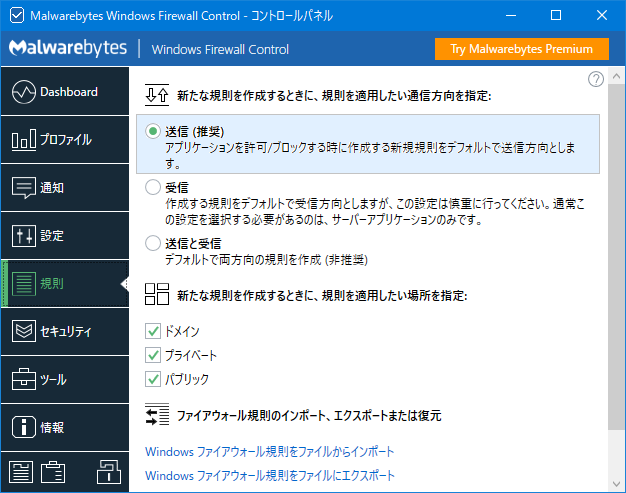
Windows ファイアウォールの設定方法
Windows ファイアウォールは、コンピューターを不正アクセスやマルウェアから保護する重要な機能です。設定方法を理解することで、セキュリティレベルを調整し、安全なコンピューティング環境を実現できます。
Windows ファイアウォールの基本設定
Windows ファイアウォールの基本設定は、コントロールパネルから行えます。
1. コントロールパネルを開きます。
2. システムとセキュリティを選択します。
3. Windows ファイアウォールを選択します。
4. 「Windows ファイアウォールのオンまたはオフにする」をクリックします。
5. 「プライベートネットワーク」と「パブリックネットワーク」の両方で、「Windows ファイアウォールをオンにする(推奨)」を選択します。
Windows ファイアウォールで特定のアプリを許可する方法
Windows ファイアウォールは、特定のアプリがネットワークにアクセスすることを許可または拒否できます。
1. コントロールパネルから Windows ファイアウォールを開きます。
2. 「特定のアプリまたは機能を許可する」をクリックします。
3. 「設定の変更」をクリックします。
4. 許可するアプリを選択し、「プライベート」と「パブリック」のネットワーク設定を変更します。
5. 「OK」をクリックして変更を保存します。
Windows ファイアウォールの詳細設定
Windows ファイアウォールには、詳細な設定オプションがあります。
1. コントロールパネルから Windows ファイアウォールを開きます。
2. 「詳細設定」をクリックします。
3. 「受信の規則」または「送信の規則」をクリックして、ネットワークトラフィックのルールを作成または編集します。
4. 「新しいルール」をクリックして新しいルールを作成します。
5. ルールの種類、プログラム、プロトコル、ポート、スコープなど、詳細なオプションを設定します。
6. ルールを有効にして「完了」をクリックします。
Windows ファイアウォールのトラブルシューティング
Windows ファイアウォールが正しく動作していない場合は、次の手順を試してください。
1. Windows ファイアウォールを一時的に無効にして、問題が解決するかどうかを確認します。
2. Windows ファイアウォールを再起動します。
3. Windows ファイアウォールを最新バージョンに更新します。
4. Windows ファイアウォールの設定をデフォルトにリセットします。
5. ファイアウォール関連のエラーメッセージを調べて、解決策を探します。
Windows ファイアウォールのセキュリティ対策
Windows ファイアウォールは、コンピューターを保護する重要なセキュリティ対策です。
1. Windows ファイアウォールを常に有効にしてください。
2. ファイアウォールの設定を定期的に確認して、適切なセキュリティレベルが維持されていることを確認してください。
3. 最新のセキュリティパッチを適用することで、ファイアウォールが最新の状態に保たれます。
4. ファイアウォールに関する新しい情報を定期的に確認してください。
Windows ファイアウォールを有効にするにはどうすればいいですか?

Windows ファイアウォールを有効にする方法
Windows ファイアウォールを有効にする方法は、Windows のバージョンによって異なります。以下の手順は、Windows 10 および Windows 11 を使用している場合の手順です。
- タスクバーの検索バーに「Windows セキュリティ」と入力して、Windows セキュリティアプリを開きます。
- 「ファイアウォールとネットワーク保護」をクリックします。
- 「プライベートネットワーク」または「パブリックネットワーク」をクリックして、ファイアウォール設定を変更します。
- 「Microsoft Defender ファイアウォール」のスライダーを「オン」に切り替えます。
- 「変更を保存」をクリックします。
Windows ファイアウォールを有効にする理由
Windows ファイアウォールは、コンピューターを不正なアクセスやマルウェアから保護するために重要な役割を果たします。ファイアウォールは、ネットワークへのアクセスを制御し、許可されていないプログラムやサービスがコンピューターに接続するのを防ぎます。
- 不正なアクセスからの保護: ファイアウォールは、許可されていないデバイスやプログラムがコンピューターにアクセスするのを防ぎます。
- マルウェアからの保護: ファイアウォールは、マルウェアがコンピューターに侵入するのを防ぐのに役立ちます。
- プライバシーの保護: ファイアウォールは、個人情報が盗まれるのを防ぎます。
Windows ファイアウォールを無効にするリスク
Windows ファイアウォールを無効にすると、コンピューターは不正なアクセスやマルウェアに対して脆弱になります。ファイアウォールは、コンピューターを保護するために重要なセキュリティ機能です。 ファイアウォールを無効にする必要がある場合は、セキュリティリスクを認識しておくことが重要です。
- 不正なアクセス: ファイアウォールを無効にすると、不正なデバイスやプログラムがコンピューターにアクセスできるようになります。
- マルウェア感染: ファイアウォールを無効にすると、マルウェアがコンピューターに侵入しやすくなります。
- データ漏洩: ファイアウォールを無効にすると、個人情報が盗まれる可能性があります。
Windows ファイアウォールを有効にした場合の制限
Windows ファイアウォールを有効にすると、一部のプログラムやサービスがネットワークに接続できなくなる場合があります。これは、ファイアウォールがこれらのプログラムやサービスをセキュリティ上のリスクと見なしているためです。 ファイアウォールを有効にした後にプログラムが機能しなくなった場合は、ファイアウォール設定でそのプログラムを許可する必要があるかもしれません。
- 一部のプログラムやサービスへのアクセス制限: ファイアウォールは、セキュリティ上のリスクと見なされるプログラムやサービスをブロックする場合があります。
- ネットワーク接続の速度低下: ファイアウォールは、ネットワークトラフィックを監視するため、ネットワーク接続の速度が遅くなる可能性があります。
- 設定の複雑さ: ファイアウォール設定は複雑になる可能性があり、ユーザーは設定に苦労するかもしれません。
Windows ファイアウォールの代替手段
Windows ファイアウォール以外にも、さまざまなファイアウォールソフトウェアが利用可能です。サードパーティ製のファイアウォールは、より高度なセキュリティ機能を提供する場合がありますが、使用には注意が必要です。 サードパーティ製のファイアウォールは、Windows ファイアウォールと競合したり、コンピューターのパフォーマンスに悪影響を与えたりすることがあります。
- サードパーティ製のファイアウォール: Sophos、Symantec、Kasperskyなどのセキュリティソフトウェアには、ファイアウォール機能が含まれています。
- ルーターのファイアウォール: 多くのルーターには、内蔵のファイアウォール機能があります。
- ハードウェアファイアウォール: ネットワークに接続されたハードウェアデバイスにファイアウォール機能を搭載することができます。
Windows firewallの確認方法は?
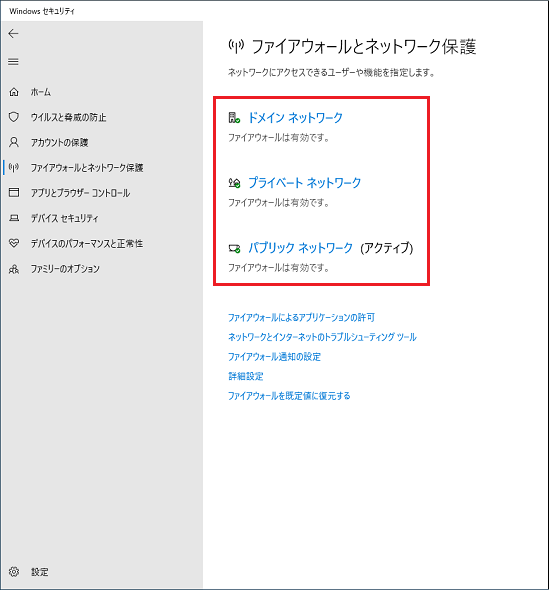
Windows ファイアウォールの確認方法
Windows ファイアウォールは、コンピュータへの不正アクセスやマルウェア感染を防ぐための重要なセキュリティ機能です。Windows ファイアウォールが正しく設定されていることを確認することは、コンピュータの安全性を確保するために不可欠です。
Windows ファイアウォールの確認方法
- タスクバーの検索バーに「Windows ファイアウォール」と入力して、[Windows ファイアウォールとネットワークの保護] を選択します。
- 左側のメニューから「Windows ファイアウォールの状態を表示する」をクリックします。
- 「プライベートネットワーク」と「パブリックネットワーク」の両方のステータスが「オン」になっていることを確認します。
Windows ファイアウォールがオフになっている場合
Windows ファイアウォールがオフになっている場合は、コンピュータが外部からの攻撃に対して脆弱になります。Windows ファイアウォールをオンにするには、次の手順に従います。
- タスクバーの検索バーに「Windows ファイアウォール」と入力して、[Windows ファイアウォールとネットワークの保護] を選択します。
- 左側のメニューから「Windows ファイアウォールをオンにするまたはオフにする」をクリックします。
- 「プライベートネットワーク」と「パブリックネットワーク」の両方の設定で、「Windows ファイアウォールをオンにする (推奨)」を選択して、「OK」をクリックします。
Windows ファイアウォールの設定を変更する
Windows ファイアウォールは、特定のアプリやプログラムがネットワークにアクセスすることを許可またはブロックする設定を変更できます。設定を変更するには、次の手順に従います。
- タスクバーの検索バーに「Windows ファイアウォール」と入力して、[Windows ファイアウォールとネットワークの保護] を選択します。
- 左側のメニューから「アプリと機能による Windows ファイアウォールを介した許可」をクリックします。
- 許可するアプリまたはプログラムを選択し、「設定の変更」をクリックします。
- 「プライベート」と「パブリック」のどちらのネットワークでアプリを許可するかを選択します。
Windows ファイアウォールのトラブルシューティング
Windows ファイアウォールが正しく機能していない場合は、トラブルシューティングツールを使用できます。トラブルシューティングツールを使用するには、次の手順に従います。
- タスクバーの検索バーに「トラブルシューティング」と入力して、[トラブルシューティング] を選択します。
- 「その他のトラブルシューティングツール」をクリックします。
- 「Windows ファイアウォール」を選択し、「トラブルシューティングの実行」をクリックします。
ファイアウォールの許可はどうやってする?
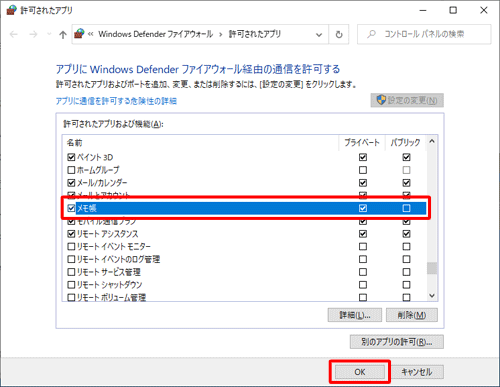
ファイアウォールで特定のプログラムを許可するには?
ファイアウォールは、コンピューターへの不正アクセスから保護するために重要なセキュリティ対策です。特定のプログラムを許可することで、そのプログラムがネットワークにアクセスし、正常に機能することを許可できます。
- ファイアウォール設定を開く:Windowsでは、「コントロールパネル」から「Windows Defender ファイアウォール」を選択し、Macでは「システム環境設定」から「セキュリティとプライバシー」を選択してください。
- 「アプリと機能の許可」または「アプリの許可」を選択:これは、ファイアウォールで許可されているアプリを管理するためのセクションです。
- 許可するプログラムを追加:許可するプログラムを選択し、「許可」ボタンをクリックします。
- ネットワークの種類を選択:プログラムが許可されるネットワークの種類(プライベート、パブリック)を選択できます。
- 変更を保存:設定を保存して、変更を適用します。
ファイアウォールで特定のポートを許可するには?
ファイアウォールは、特定のポートへのアクセスをブロックすることもできます。特定のポートを許可することで、特定のプログラムやサービスがネットワークと通信することを許可できます。
- ファイアウォール設定を開く:Windowsでは、「コントロールパネル」から「Windows Defender ファイアウォール」を選択し、Macでは「システム環境設定」から「セキュリティとプライバシー」を選択してください。
- 「詳細設定」を選択:ファイアウォールの詳細な設定オプションが表示されます。
- 「受信規則」または「発信規則」を選択:特定のポートを許可するには、受信規則を使用します。
- 新しい規則を作成:新しい受信規則を作成し、許可するポート番号を指定します。
- プロトコルとポートを選択:許可するプロトコル(TCPまたはUDP)とポート番号を指定します。
- アクションを選択:許可するアクションを「接続を許可する」に設定します。
- スコープを選択:規則を適用するネットワークの種類(プライベート、パブリック)を選択します。
- 規則名と説明を追加:規則にわかりやすい名前と説明を付けます。
- 規則を保存:設定を保存して、変更を適用します。
ファイアウォールで特定のIPアドレスを許可するには?
ファイアウォールは、特定のIPアドレスからのアクセスをブロックすることもできます。特定のIPアドレスを許可することで、特定のコンピューターからのアクセスを許可できます。
- ファイアウォール設定を開く:Windowsでは、「コントロールパネル」から「Windows Defender ファイアウォール」を選択し、Macでは「システム環境設定」から「セキュリティとプライバシー」を選択してください。
- 「詳細設定」を選択:ファイアウォールの詳細な設定オプションが表示されます。
- 「受信規則」または「発信規則」を選択:特定のIPアドレスを許可するには、受信規則を使用します。
- 新しい規則を作成:新しい受信規則を作成し、許可するIPアドレスを指定します。
- プロトコルとポートを選択:許可するプロトコル(TCPまたはUDP)とポート番号を指定します。
- アクションを選択:許可するアクションを「接続を許可する」に設定します。
- スコープを選択:規則を適用するネットワークの種類(プライベート、パブリック)を選択します。
- リモート IP アドレスを選択:許可するIPアドレスを指定します。
- 規則名と説明を追加:規則にわかりやすい名前と説明を付けます。
- 規則を保存:設定を保存して、変更を適用します。
ファイアウォールを一時的に無効にするには?
ファイアウォールは、コンピューターへの不正アクセスから保護するために重要なセキュリティ対策ですが、特定のプログラムやサービスが正常に動作するために一時的に無効にする必要がある場合があります。ファイアウォールを一時的に無効にする場合は、できるだけ早く有効に戻すようにしてください。
- ファイアウォール設定を開く:Windowsでは、「コントロールパネル」から「Windows Defender ファイアウォール」を選択し、Macでは「システム環境設定」から「セキュリティとプライバシー」を選択してください。
- 「Windows Defender ファイアウォールをオンまたはオフにする」を選択:このオプションは、ファイアウォールを完全に無効にすることができます。
- 「プライベートネットワーク」と「パブリックネットワーク」の両方でファイアウォールをオフにする:ファイアウォールを一時的に無効にするには、このオプションを選択してください。
- 変更を保存:設定を保存して、変更を適用します。
ファイアウォールはどのように動作しますか?
ファイアウォールは、コンピューターとネットワーク間のトラフィックを監視し、許可されていない接続をブロックすることにより、コンピューターを保護します。ファイアウォールは、設定されたルールに基づいてトラフィックをフィルタリングし、許可されたトラフィックのみが通過することを許可します。
- ルールベースのフィルタリング:ファイアウォールは、事前に設定されたルールに基づいてトラフィックをフィルタリングします。ルールは、特定のプログラム、ポート、IPアドレス、プロトコルを許可またはブロックするように設定できます。
- パケット検査:ファイアウォールは、ネットワーク上のトラフィックを構成する個々のパケットを検査し、その内容と送信元/宛先を調べます。ルールに違反しているパケットはブロックされます。
- 状態監視:ファイアウォールは、許可された接続の状態を追跡し、許可された接続からのトラフィックのみが通過することを許可します。
- 侵入検知システム (IDS):一部のファイアウォールには、侵入検知システム (IDS) が含まれており、ネットワーク上の不正な活動を監視し、セキュリティ上の脅威を検出します。
詳細情報
Windows ファイアウォールコントロールの使い方について教えてください。
Windows ファイアウォールコントロールは、あなたのコンピュータを不正なアクセスや攻撃から保護する重要なセキュリティ機能です。 ファイアウォールは、あなたのコンピュータと外部ネットワークの間の障壁として機能し、許可されていない接続をブロックすることで、あなたの個人情報やデータを安全に守ります。 Windows ファイアウォールコントロールは、このファイアウォールを管理するためのツールです。
Windows ファイアウォールコントロールで何ができますか?
Windows ファイアウォールコントロールでは、特定のアプリやプログラムがネットワークにアクセスするかどうかを許可または拒否することができます。 例えば、あなたが信頼できないウェブサイトにアクセスしようとした場合、Windows ファイアウォールコントロールがそのアクセスをブロックすることで、あなたのコンピュータへの侵入を防ぐことができます。 また、特定のネットワーク接続をブロックしたり、ファイアウォールの設定を変更したりすることも可能です。
Windows ファイアウォールコントロールはどのように使用すればいいですか?
Windows ファイアウォールコントロールを開くには、スタートメニューから「コントロールパネル」を選択し、「Windows ファイアウォール」をクリックします。 ファイアウォールコントロールの画面には、「プライベートネットワーク」と「パブリックネットワーク」のタブがあります。 それぞれに、「許可されたアプリと機能」や「詳細設定」などのオプションがあり、これらのオプションを使用してファイアウォールをカスタマイズできます。
Windows ファイアウォールコントロールは安全ですか?
はい、Windows ファイアウォールコントロールは安全なツールです。 Microsoftによって開発されており、あなたのコンピュータを保護するために設計されています。 ただし、ファイアウォールコントロールの設定を誤って変更してしまうと、コンピュータのセキュリティが低下する可能性があります。 設定を変更する前に、必ずMicrosoft のドキュメントやオンラインリソースを参照して、設定の内容をよく理解するようにしましょう。
関連記事
WireGuard for Windows:高速で安全なVPN接続
Windows資格情報を削除する方法:パスワードなどの情報を消去
Windows文字起こしソフトおすすめ:音声データをテキスト化
Windowsで証明書を確認する方法!セキュリティチェック
Windowsの資格情報設定をマスター!パスワード管理を効率化
Windowsの開発者モードとは?使い方と注意点
Windows操作ログを取得する方法:ユーザーの行動を記録
Windowsの監査ログとは?セキュリティ対策に役立つログ管理
